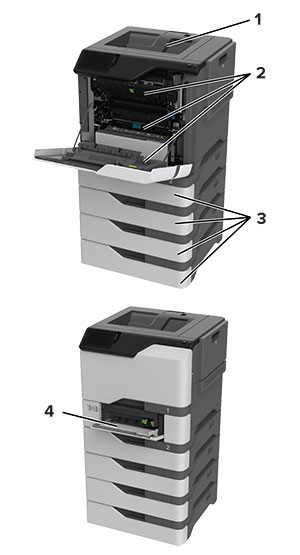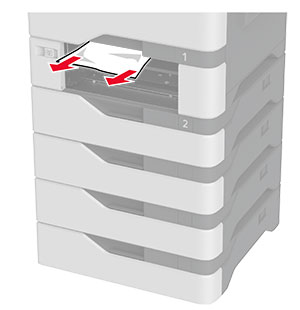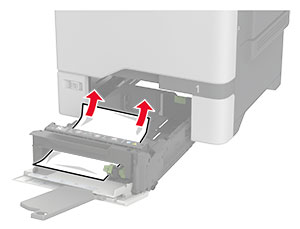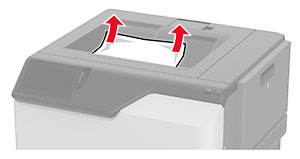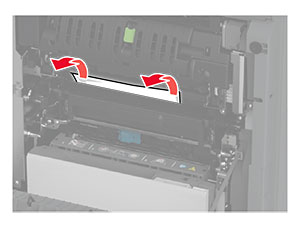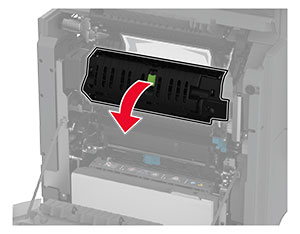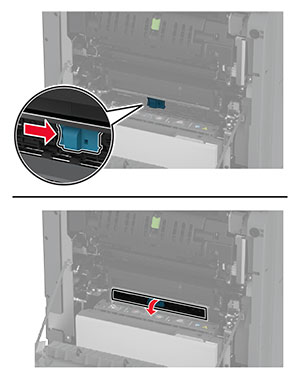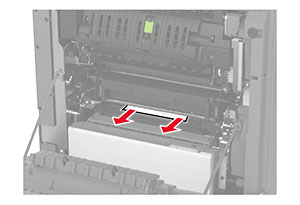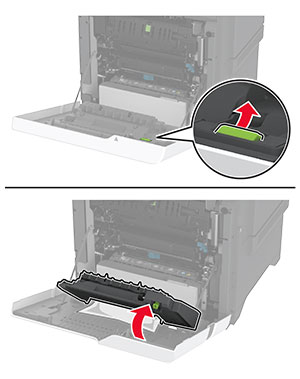Vermeiden von Papierstaus
Richtiges Einlegen von Papier
-
Stellen Sie sicher, dass das Papier flach im Fach liegt und nicht gebogen ist.
Richtiges Einlegen von Papier
Falsches Einlegen von Papier


-
Legen Sie kein Papier in ein Fach ein oder entfernen Sie welches, während der Drucker einen Druckauftrag ausführt.
-
Legen Sie nicht zu viel Papier ein. Stellen Sie sicher, dass die Stapelhöhe die Markierung für maximale Papierfüllung nicht überschreitet.
-
Schieben Sie das Papier nicht in das Fach. Legen Sie das Papier wie in der Abbildung gezeigt ein.
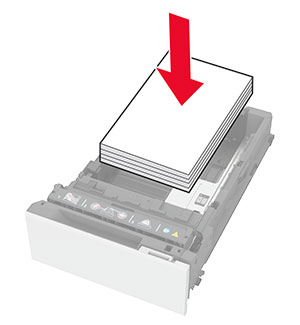
-
Stellen Sie sicher, dass die Papierführungen richtig positioniert sind und nicht fest am Papier oder den Briefumschlägen anliegen.
-
Schieben Sie das Fach fest in den Drucker ein, nachdem Sie Papier eingelegt haben.
Verwenden von empfohlenem Papier
-
Verwenden Sie nur empfohlenes Papier bzw. empfohlene Spezialdruckmedien.
-
Legen Sie kein Papier ein, das Knitterspuren oder Falten aufweist bzw. feucht oder gewellt ist.
-
Biegen Sie das Papier vor dem Einlegen in beide Richtungen, fächern Sie es auf, und gleichen Sie die Kanten an.
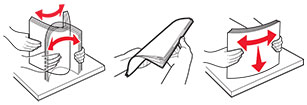
-
Verwenden Sie kein Papier, das manuell zugeschnitten wurde.
-
Legen Sie keine unterschiedlichen Papierformate, -gewichte oder -sorten in ein Fach ein.
-
Stellen Sie sicher, dass Papierformat und -sorte auf dem Computer oder Druckerbedienfeld richtig eingestellt wurden.
-
Lagern Sie das Papier entsprechend den Empfehlungen des Herstellers.